Aprendendo a copiar música de CD para PC em 2025
Façamos o que fizermos, o tempo está passando, e está passando por nós rapidamente, e devemos segui-lo imediatamente. CDs antigos podem estar fora de contexto hoje em dia, mas você ainda pode copiar música de CD para PC, e transformar essas músicas em digitais. Então, caso esses CDs estejam atrapalhando o armazenamento da sua casa, você pode doá-los ou vendê-los se precisar.
Neste artigo, vamos conhecer os métodos de como copiar músicas de CD para o PC. Há muitas ideias e métodos fáceis de fazer que você está prestes a aprender, então vamos começar a discussão.
Conteúdo do Artigo Parte 1. Por que você deve copiar músicas de seus CDs?Parte 2. Como copiar músicas de um CD para um computador?Parte 3. Bônus: aproveite a audição ilimitada de todas as suas músicas favoritas da Apple MusicParte 4. Para Resumir Tudo
Parte 1. Por que você deve copiar músicas de seus CDs?
É justo saber as razões pelas quais é necessário copiar músicas de CD para o seu PC. Hoje em dia, temos os dispositivos móveis como uma das formas mais populares de acessar música, e não se pode negar que a tecnologia realmente melhorou muito. Agora, os amantes da música podem ouvir suas canções favoritas onde quer que estejam ou quando quiserem. É verdade que agora pode ser difícil identificar um Leitor de CD. Agora, vamos entender por que é necessário copiar músicas de CD para o PC.
- Há cada vez menos dispositivos que suportam a reprodução de um CD.
- É possível perder as músicas de um CD caso haja danos físicos a ele. É sempre seguro copiar as músicas do CD para o PC para poder ter a cópia digital das músicas armazenadas em um CD.
- Você tem uma música em um CD que deseja usar como toque de chamada.
- Seria difícil agrupar todas as suas músicas mais procuradas em um CD. É possível ter muitos CDs e ter muitas músicas que você ama em cada um deles.
- Se você gosta de ouvir música onde quer que esteja, seria melhor copiar a música do CD para o PC para facilitar o acesso sempre que quiser.
- Manter CDs antigos pode ser realmente incômodo para você.
- Você queria ter todas as suas músicas favoritas em um CD, para tornar isso possível, seria melhor copiar as músicas do CD para o PC primeiro e depois começar a gravá-las em um, se você quisesse.
- Você copiou a música do CD para o seu PC e perdeu sua cópia digital. É possível restaurar esse conteúdo copiando-o mais uma vez.
Parte 2. Como copiar músicas de um CD para um computador?
Bem, hoje em dia não é tão difícil copiar música de CD para o PC. Com a ajuda de uma ferramenta ou programa de extração de CD, tudo é possível em um piscar de olhos. Temos algumas ideias que podem ajudá-lo a copiar corretamente músicas de CD para o PC, deixe-nos tê-las abaixo.
Copie músicas de um CD para o PC com o uso de iTunes
Uma das ferramentas que você pode usar para copiar música de CD para o PC é através do uso de iTunes. Esta ferramenta é um dos aplicativos mais importantes em um dispositivo Apple. Além disso, se você quiser experimentar, um serviço muito diversificado no que diz respeito ao áudio que você ouve, pode contar com o iTunes. Você também pode usar o iTunes para criar toques personalizados em seu iPhone, copiar um CD e converter o formato de áudio de suas músicas.

Copie músicas de um CD para o PC com o uso de Windows Media Player
Para usuários do Windows que possuem o Windows Media Player integrado, é fácil copiar músicas de CD para o PC. Quando você tiver o CD que deseja copiar pronto, o Windows Media Player fará a maior parte do trabalho para você.
- Para começar, você deve colocar um CD de música na unidade de CD do PC. Em seguida, você deve selecionar o Windows Media Player no pop-up automático para inserir o CD.
- Vá e toque na opção "Mudar para a biblioteca" para ver a barra de menus. Vá e escolha “Configurações de cópia”, para ver como copiar um CD.
- Por padrão, o Windows Media Player copia sua música usando o formato MP3 com configurações de áudio de baixa qualidade. Você pode não querer isso. Clique ou toque no botão Configurações do Rip na barra de ferramentas, vá para Formatar e escolha o formato de áudio de sua preferência.

- Se você escolher MP3 ou um formato diferente de FLAC, também deverá definir a qualidade do áudio. No Windows Media Player, clique ou toque em Configurações de cópia, seguido de Qualidade de áudio e a qualidade de sua preferência. Para faixas de áudio MP3, recomendamos escolher 320 Kbps, pois oferece a melhor qualidade de som disponível para esse formato.

- Por padrão, o Windows Media Player copia seus CDs de áudio para a biblioteca de músicas. Você pode querer alterar a localização da sua música copiada. Para fazer isso, clique ou toque em Rip settings, seguido por More options.
- Depois de fazer as configurações, você deve escolher as trilhas sonoras que deseja copiar e clicar em “Rip CD” para iniciar a cópia das músicas.
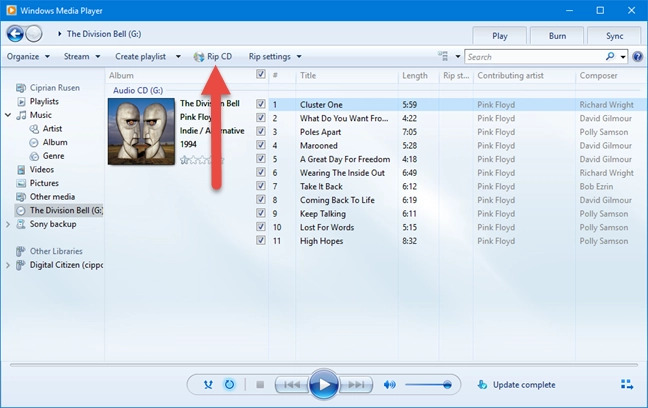
- Você tem que esperar até que todo o processo seja concluído. Então, para ter uma cópia de todas as músicas copiadas, você pode acessar seu computador pessoal.
Parte 3. Bônus: aproveite a audição ilimitada de todas as suas músicas favoritas da Apple Music
Além das metodologias que apresentamos acima, existe uma técnica ainda maior para ter toda a música que você ama a bordo de seus dispositivos. A Apple Music está abrindo caminho para ser uma das plataformas de streaming online mais populares e amadas em todo o mundo e, felizmente, eles estão realmente fazendo um ótimo trabalho. Muitas pessoas queriam desfrutar de todas as faixas de música que eles oferecem, convenientemente. Deseja copiar músicas de CD para o PC e depois transferi-las para a biblioteca do Apple Music?
Se você se inscreveu na versão paga do Apple Music, tem a chance de transmitir quantas músicas quiser ou a qualquer momento que precisar ou quiser. Além disso, você pode baixar as músicas para poder apreciá-las para ouvir offline. Se for esse o caso, os usuários têm algumas perguntas em mente, como: existe uma maneira de transmitir convenientemente as músicas que amamos, sem limites?
Também temos sorte, pois agora as coisas podem ser mais fáceis com a ajuda de ferramentas profissionais como o TunesFun Conversor de música da Apple. Esta ferramenta é um dos conversores mais confiáveis e eficientes do mercado atualmente, o que pode ajudar os amantes da música a ouvir todas as suas músicas favoritas com facilidade. Esta ferramenta tem muitos recursos que podem ser úteis para todos os entusiastas da música que desejam usar a ferramenta. Vamos nos referir à lista de recursos abaixo:
- Como as faixas de música do Apple Music são protegidas por criptografia DRM, o conversor profissional ajuda você a baixar qualquer música que desejar para ouvir offline e mesmo sem pagar por uma assinatura para o resto de sua jornada musical.
- Baixe e converta todas as músicas para Apple Music tocando offline.
- Converta músicas da Apple para MP3, portanto, também será garantido que você poderá reproduzi-los usando qualquer dispositivo que tiver. Outros formatos de saída comuns: AAC, M4A, AC3, FLAC, WAV.
- O TunesFun O Apple Music Converter tem uma taxa de conversão mais rápida em comparação com os conversores básicos, o que é melhor se você quiser economizar muito tempo.
- As informações originais dos arquivos, como tags de identificação e metadados, serão mantidas em segurança mesmo após o processo de conversão. Também será garantido que a qualidade original de cem por cento dos arquivos será mantida.
TunesFun O Apple Music Converter também é fácil de usar e não é complicado. Você pode consultar a lista que temos abaixo para ver o quão bom é o conversor profissional.
Etapa 1. Prepare-se para baixar os arquivos necessários para instalar corretamente o TunesFun Apple Music Converter no seu computador. Uma vez instalado, você pode abrir a ferramenta e começar a visualizar e adicionar todos os arquivos que você precisa converter.

Passo 2. Depois de adicionar todos os arquivos de música, você pode começar a escolher os formatos dos arquivos que deseja ou precisa. Você também precisa configurar uma pasta para poder salvar todos os arquivos convertidos nela.

Etapa 3. Em seguida, toque no botão Converter e aguarde alguns minutos até TunesFun O Apple Music Converter tem a capacidade de converter todas as faixas de música escolhidas para uso pessoal.

Em apenas alguns minutos, os usuários podem desfrutar de sua música recém-transformada em qualquer dispositivo que tenham para ouvir offline!
Parte 4. Para Resumir Tudo
Seria ótimo ter uma ideia de como você copia corretamente a música do CD para o PC. Como mencionamos os motivos na primeira parte do artigo, tudo realmente faz sentido. Claro, você queria ter um método muito conveniente para ter todas as músicas que você ama armazenadas em seus dispositivos. E se estiverem armazenadas em um CD, copiar essas músicas digitalmente seria uma das melhores opções a se fazer.
Por outro lado, se você não quer passar pelo trabalho de copiar cada uma das músicas de um CD, é melhor tentar usar o método TunesFun Conversor de música da Apple que é um dos parceiros confiáveis de todos os amantes da música, a fim de desfrutar de toda a música que eles amam sem complicações e preocupações.
Deixe um comentário